Twój komputer Mac ma domyślne narzędzia do zrzutów ekranu umożliwiające przechwytywanie całości lub części ekranu. Niestety, funkcje zrzutów ekranu mogą utrudniać przepływ pracy przez większość czasu, gdy tego potrzebujesz. Patrząc na najlepsze alternatywy, Czysty strzał wpadło ci w oko. Ponieważ jednak jest więcej opcji do wypróbowania, możesz się zastanawiać, czy to narzędzie jest dla Ciebie odpowiednie. Aby pomóc Ci podjąć decyzję, ta recenzja obejmie najważniejsze szczegóły dotyczące oprogramowania do nagrywania ekranu.
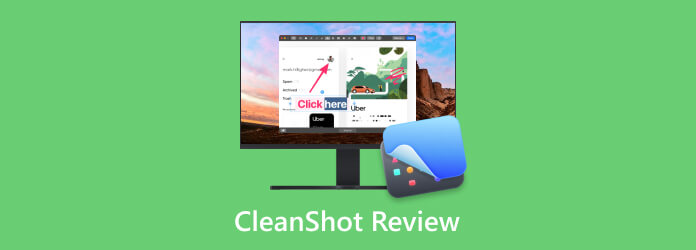
Część 1. Szybki werdykt
Wybierając alternatywę dla zrzutów ekranu, musisz mieć pewność, że narzędzie nie zatrzyma Twojego postępu produktywności. Taki jest cel CleanShot jako aplikacji innej firmy dla komputerów Mac, ponieważ oferuje dedykowane funkcje zrzutów ekranu prawie takie same jak domyślne. Ale najlepsze jest to, że oferuje inne tryby przechwytywania, których nie ma na twoim komputerze. Jeśli szukasz czegoś więcej niż podstawowego narzędzia do zrzutów ekranu, aplikacja CleanShot X jest dla Ciebie odpowiednia. Powiedziawszy to, przejdźmy do szczegółów oprogramowania, przeglądając jego funkcje, ceny, platformy i tak dalej.
Część 2. Funkcje CleanShot
CleanShot X udowadnia, że jest najlepszą alternatywą dla domyślnej funkcji zrzutów ekranu na komputerze Mac, zapewniając szerokie korzyści. Poniższa lista zawiera wszystkie kluczowe funkcje oprogramowania i inne korzystne opcje skutecznego tworzenia zrzutów ekranu:
- CleanShot wykonuje zrzuty ekranu całego ekranu, określonego regionu i okna.
- Przewijanie przechwytywania do zrzutu ekranu ukryte strony w przeglądarce.
- Zaplanuj zrzut ekranu z opcją samowyzwalacza.
- Zintegruj PixelSnap, aby precyzyjnie mierzyć zawartość ekranu.
- Włącz dostosowanie dopełnienia i zastosowanie nowego tła do zdjęć.
- Małe wyskakujące okienko umożliwiające przeglądanie, kopiowanie, zapisywanie i dostosowywanie rozmiaru nakładki.
- Wbudowany celownik i lupa do precyzyjnego robienia zrzutów ekranu.
- Podstawowy rejestrator ekranu do tworzenia plików GIF i MP4.
- Wysoce konfigurowalne ustawienia dźwięku, kursora, ekranu i nie tylko.
Część 3. Zalety CleanShot
Następnie przedstawiamy zalety posiadania CleanShot X na komputerze stacjonarnym. Przeanalizujemy wymiary narzędzia, w tym interfejs użytkownika, funkcje, jakość, obsługiwane formaty i cenę.
Wszechstronne funkcje zrzutów ekranu
Ogólna ocena:
Jego głównym celem jest zapewnienie funkcji zrzutu ekranu wykraczającej poza domyślne narzędzie komputera Mac. Ale CleanShot X wie, jak użytkownik potrzebuje wszechstronnego zrzutu ekranu. Zapewnia więc opcje zrzutów ekranu dla trybu pełnoekranowego, przechwytywania przewijania, częściowego, okna i regionu. Najlepszą częścią jest integracja PixelSnap, która pomaga mierzyć obiekty na ekranie i utrzymywać ważne wymiary zrzutów ekranu.

Intuicyjny układ interfejsu użytkownika
Ogólna ocena:
Interfejs CleanShot jest pełen funkcji do robienia i edytowania zrzutów ekranu. Początkowo wygląda na zagracony, ale eksploracja całego układu otworzy Ci skoordynowane menu. Dodatkowo interfejs jest skierowany do folderu zrzutów ekranu, dzięki czemu wszystkie najnowsze zdjęcia są dostępne do natychmiastowej edycji.

Inteligentne tryby kursora
Ogólna ocena:
Nie tylko najlepiej jest zrobić pełny zrzut ekranu na ekranie komputera Mac, ale CleanShot jest również wyposażony w opcje celownika i lupy. Ci dwaj mogą dokładnie zrzutować zawartość, zapewniając pomiary i tryby powiększania. Co więcej, tryb Freeze Screen to idealny tryb zrzutu ekranu dla filmów, ponieważ tymczasowo zatrzyma ruch i przechwyci obiekt.
Nakładka szybkiego dostępu
Ogólna ocena:
Ta funkcja jest tymczasowo wyświetlana w jednym z rogów ekranu. Umożliwia przeglądanie, edytowanie i udostępnianie nagranego materiału lub natychmiastowe zapisywanie, kopiowanie i przeciąganie go do innych aplikacji. Nakładka szybkiego dostępu zapewnia również opcje dostosowania rozmiaru przytnij zrzut ekranu na komputerze Mac, przywróć ostatnie nakładki i skonfiguruj ustawienie automatycznego zamykania.

Rozsądne oferowane plany
Ogólna ocena:
Ceny CleanShot zaczynają się od $29 i są to zakupy jednorazowe. Jest idealny do użytku osobistego na komputerze Mac z 1 GB pamięci. Przez rok będziesz otrzymywać nowe aktualizacje poprawiające ogólne wrażenia. Jeśli masz zespół wykonujący tę samą pracę, CleanShot oferuje również inny plan, czyli $8 na użytkownika. Jest to połączenie dostępności na dowolnym urządzeniu Mac z nieograniczoną przestrzenią dyskową w chmurze, idealne do większych obciążeń i niestandardowego brandingu.

Ogólnie rzecz biorąc, CleanShot X oferuje doskonałe narzędzia do zrzutów ekranu, które zapewniają płynniejszą pracę. Z drugiej strony jest to wyjątkowy program, który mały zespół może wykorzystać do wspólnych projektów.
Część 4. Wady CleanShot
Żadne oprogramowanie nie jest idealne. W rzeczywistości powodem, dla którego na rynku dostępnych jest wiele opcji zrzutów ekranu, są różnice dotyczące oferowanych usług, wyników, nawigacji i tak dalej. Tak też jest w przypadku CleanShot X i trzeba poznać bliżej jego wady, aby rozważyć, czy nadal chce się go mieć.
- CleanShot nie oferuje bezpłatnej wersji próbnej, w której użytkownik nie może ocenić oprogramowania.
- Jest to narzędzie dedykowane dla komputerów Mac, więc narzędzie do zrzutów ekranu nie jest dostępne w innych systemach operacyjnych.
- Chociaż zapewnia wstępne ustawienia tła, niektórzy użytkownicy uważają, że CleanShot jest ograniczony, jeśli chodzi o opcje edycji.
- Obsługa klienta nie odpowiada, zwłaszcza gdy użytkownik napotyka pewne problemy.
- Nieaktywne aktualizacje, które mogą skutkować nienaprawionymi błędami i usterkami.
Część 5. Najlepsza alternatywa dla CleanShot
Czy uważasz, że CleanShot nie jest dla Ciebie odpowiednim narzędziem? W takim przypadku istnieje inna alternatywa, która przekracza Twoje oczekiwania.
Główny rejestrator ekranu Blu-ray to program wieloplatformowy dla systemów Windows i Mac. Jedną z jego potężnych zalet jest Snapshot, za pomocą którego można zrobić zdjęcie ekranu.
Darmowe pobieranie
Dla Windowsa
Bezpieczne pobieranie
Darmowe pobieranie
dla systemu macOS
Bezpieczne pobieranie
Jest prosty w użyciu, ale rejestruje precyzyjne pomiary dzięki opcji celownika. Można powiedzieć, że jest na równi z CleanShot X, ale ta alternatywa oferuje więcej formatów obrazu wyjściowego, umożliwiając eksportowanie plików JPEG, PNG, GIF, TIFF i BMP. Co zaskakujące, ma opcje zrzutów ekranu do przewijania przechwytywania, okien i nie tylko. Możesz bezpłatnie pobrać Screen Recorder, aby wypróbować funkcję Snapshot i jej rejestratory ekranu dla wideo, audio, gier i kamery internetowej.

- Zrzut ekranu dowolnego rozmiaru na ekranie.
- Zrzuty ekranu w czasie rzeczywistym, nawet podczas nagrywania wideo.
- Narzędzia do rysowania umożliwiające dodawanie kształtów, tekstu i elementów do obrazów.
- Konfigurowalne klawisze skrótów dla łatwiejszego dostępu.
Porównajmy CleanShot X i nagrywarkę Blu-ray Master Screen Recorder, aby zobaczyć, który z nich odpowiada Twoim potrzebom. Uwzględniliśmy tutaj kategorie, takie jak zgodność urządzeń, formaty i opcje udostępniania.
| Porównanie | Główny rejestrator ekranu Bu-ray | CleanShot X |
| Kompatybilność urządzenia | Windows i MacOS | Tylko dla systemu Mac OS |
| Obsługiwane formaty | JPEG, PNG, GIF, BMP, TIFF itp. | JPEG i PNG |
| Opcje udostępniania | Facebook, YouTube, Twitter, e-maile, Vimeo, Instagram itp. | Dostawca poczty e-mail |
| Zaawansowane funkcje | Konfigurowalny kodek wyjściowy, format i inne ustawienia wyjściowe; adnotacje w czasie rzeczywistym z tekstem, kształtem i farbą. | Nic |
| Cechy szczególne | Rejestratory wideo, rozgrywki, kamery internetowej, przeglądarki i telefonu | Przewijanie przechwytywania |
Część 6. Często zadawane pytania dotyczące CleanShot X
-
Czy chmura CleanShot jest dobra?
Wielu użytkowników uważa, że narzędzie jest tego warte, mimo że nie jest tanie. Niektórzy podkreślają algorytm CleanShot, który automatycznie usuwa niepotrzebne części i zastępuje je tłem pulpitu. Z drugiej strony możesz skorzystać z opcji adnotacji narzędzia, która świetnie nadaje się do ulepszania zdjęć.
-
Jak łączyć zrzuty ekranu w CleanShot?
Zrób zrzut ekranu na CleanShot X i umieść go na nakładce szybkiego dostępu. Po zrobieniu drugiego zrzutu ekranu przeciągnij pierwsze zdjęcie do głównego interfejsu edycji, aby połączyć je z drugim.
-
Jak działa CleanShot?
Jest to narzędzie do zrzutów ekranu na komputerze Mac umożliwiające intuicyjne przechwytywanie ekranu i dodawanie adnotacji do obrazów. Jego główne funkcje obejmują robienie zrzutów ekranu, nagrywanie, edytowanie, integrację z pamięcią masową w chmurze i organizowanie.
-
Jak uzyskać dostęp do CleanShot X za pomocą skrótu klawiaturowego?
Aby uzyskać prosty zrzut ekranu z narzędziem, musisz nacisnąć Command + Shift + 4, aby je aktywować. Po przechwyceniu bieżącego ekranu automatycznie pojawi się okno edycji, w którym możesz edytować lub udostępnić zdjęcie.
-
Jaka jest najlepsza alternatywa CleanShot X dla systemu Windows?
Ponieważ oprogramowanie do zrzutów ekranu jest niedostępne w systemie Windows i na innych platformach, niektórzy użytkownicy nie mogą pobrać i wypróbować jego techniki zrzutów ekranu. Na szczęście Blu-ray Master Screen Recorder ma więcej do zaoferowania, zapewniając doskonałe zrzuty ekranu i opcje nagrywania ekranu. Ponadto możesz edytować obrazy przy użyciu nowych formatów wyjściowych lub dodawać elementy, takie jak tekst, kolory, kształty i inne.
Podsumowanie
Podsumowując tę recenzję CleanShot, poznałeś jej główne zalety i tego, jak może być warto w przypadku projektów roboczych. W tym miejscu omówiliśmy główne funkcje narzędzia, narzędzia do edycji, ceny i nie tylko. Ale pomimo wszystkich doskonałych ofert, CleanShot X może być drogi, ponieważ może być przeznaczony tylko dla jednego urządzenia lub użytkownika. Jeśli więc chcesz, aby Twoje pieniądze były tego warte, pobierz Screen Recorder firmy Blu-ray Master, ponieważ ma on więcej funkcji do przechwytywania ekranu. Jest również dostępny na Windows i Mac, obsługując najnowszą wersję systemu operacyjnego. Nie zapomnij udostępnić tego artykułu, aby pomóc innym w Internecie.
Darmowe pobieranie
Dla Windowsa
Bezpieczne pobieranie
Darmowe pobieranie
dla systemu macOS
Bezpieczne pobieranie
Więcej od Blu-ray Mastera
- Pełny przewodnik po robieniu zrzutów ekranu i zdjęć na żywo w FaceTime
- 6 najlepszych sposobów na zrzut ekranu Snapchata na iPhonie i Androidzie
- Zaktualizowana recenzja FastStone Capture dla systemu Windows 2024
- Recenzja Monosnap: oprogramowanie do zrzutów ekranu dla systemów Windows i Mac
- [Rozwiązano] Jak mogę zrobić zrzut ekranu na Facebooku za darmo
- Screenflow dla Windows: 5 najlepszych alternatyw dla zrzutów ekranu


